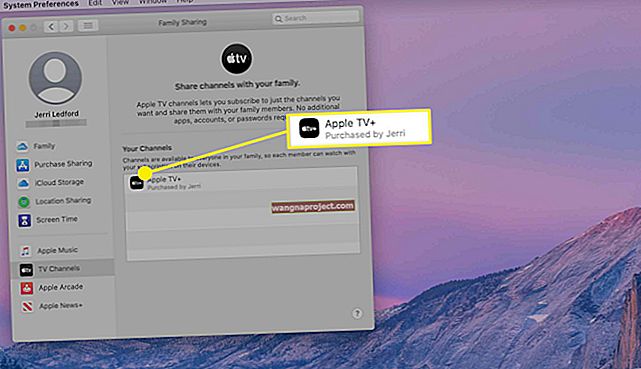Имейл пощенските кутии в приложението macOS Mail могат бързо да бъдат претрупани и дезорганизирани. Точно затова Apple добави в инструмент за архивиране, който може да ви помогне да поддържате вашите съобщения подредени.
Инструментът за архивиране също е удобен начин за съхраняване на трайни копия на вашите съобщения, които са имунизирани срещу каквито и да било действия на сървъра (като сървърни сривове или случайно изтриване). Ето как да използвате архива и къде да намерите имейлите си след това.
Свързани:
- 21 съвета и трикове на Apple Mail, които може да не сте познавали за iOS и macOS
- Всичко ново в Mail за macOS Catalina
- Как да коригирам проблеми с пощата на macOS след надстройка до двуфакторно удостоверяване
- Пощата не работи в macOS Catalina, Как да поправя
Как да архивирате съобщение
 Можете да архивирате съобщение с бутона Архив, намиращ се в лентата с инструменти. Съобщението ще бъде поставено в архива, свързан с пощенската кутия.
Можете да архивирате съобщение с бутона Архив, намиращ се в лентата с инструменти. Съобщението ще бъде поставено в архива, свързан с пощенската кутия.
Архивирането на имейл съобщение в macOS е доста просто. Всъщност това е просто процес от две стъпки.
- Отворете съобщение в Mail.
- Щракнете върху иконата Архив в горната лента на менюто. Ще изглежда като картонена кутия с права линия през нея.
В този момент Mail автоматично ще създаде нова пощенска кутия, наречена Архив. Съобщенията, които архивирате, ще бъдат поставени в тази пощенска кутия (но те също ще бъдат изтеглени от сървъра на вашия доставчик на електронна поща).
Ако използвате пощенска услуга на трета страна с приложението Mail, това може да е объркващо. Това е така, защото цялата ви входяща поща ще се съхранява в папката Архив за този конкретен акаунт.
Само имайте предвид, че това са локални копия. Ако архивирате съобщение в пощенска кутия на трета страна, това съобщение наистина ще бъде изтеглено от сървърите на доставчика на имейл.
Можете също така да редактирате къде се съхраняват архивирани имейли, като отидете на Поща -> Предпочитания -> Акаунти и изберете раздела Поведение на пощенската кутия.
Оттук можете всъщност да зададете архива на нова пощенска кутия, която можете да изберете да съхранявате локално на вашия компютър.
Къде се съхраняват архивираните съобщения?
 Това е пример за локално съхраняваните пощенски кутии, свързани с определен акаунт в Mail - включително Архив.
Това е пример за локално съхраняваните пощенски кутии, свързани с определен акаунт в Mail - включително Архив.
Както споменахме по-рано, копията на вашите имейл съобщения се съхраняват локално на вашия Mac, когато използвате функцията за архивиране.
За съжаление, те просто не са толкова лесни за достигане. Те са погребани в папка в библиотеката на macOS и самият архив използва разширение на файл .mbox.
Можете да получите достъп със следните стъпки.
- Отворете прозорец на Finder.
- Задръжте натиснат Option и кликнете върху Go в горната лента на менюто.
- Изберете Библиотека от падащото меню.
- Потърсете папка, наречена Mail.
- Оттук трябва да видите още няколко папки, които изглеждат произволно именувани (V6 и низ от символи).
- Щракнете върху тези папки, докато намерите няколко .mbox. Щракнете върху Архив.
- Оттук можете да се потопите по-дълбоко в дървото на папките, докато видите папка с име Съобщения. Това е мястото, където macOS съхранява .emix се справя с имейлите ви в архив.
Възможно е да има проблеми с форматирането или изображението, особено ако съдържанието е уеб-базирано. Но това са локално съхранявани копия на вашите имейл съобщения. Това, разбира се, означава, че те са имунизирани срещу всякакви сървърно базирани дейности.
Някои неща за отбелязване
Въпреки че това обхваща същността на използването на Архив и намирането на архивирани съобщения, ето още няколко съвета, за да сте сигурни, че имейлите ви ще останат организирани и защитени.
Създайте допълнителни архивни пощенски кутии
 Създаването на нова пощенска кутия вероятно е по-добър начин за организиране на архивираните ви съобщения.
Създаването на нова пощенска кутия вероятно е по-добър начин за организиране на архивираните ви съобщения.
Поради начина, по който macOS Mail третира пощенски кутии на трети страни, може да е объркващо да използвате вградения инструмент за архивиране.
Ако всички ваши имейли се съхраняват в Archive от самото начало и Archive ги изтегля само от сървъра, това може да доведе до някои организационни проблеми.
Поради това препоръчваме да създадете нови локални пощенски кутии във вашата система. Просто кликнете върху Пощенска кутия в горната лента на менюто и изберете Нова пощенска кутия.
Изберете On My Mac като Местоположение и наречете пощенската кутия нещо смислено - например „важни съобщения в Gmail“ или „архивирани имейли август 2019 г.“.
Сега ще искате да се върнете към Поща -> Предпочитания -> Акаунти -> Поведение на пощенската кутия. Задайте пощенската кутия Архив на вашата новосъздадена папка.
Експортиране на пощенска кутия
 Можете също да експортирате пощенски кутии с помощта на този инструмент. Това улеснява архивирането им на външен носител и облачно съхранение.
Можете също да експортирате пощенски кутии с помощта на този инструмент. Това улеснява архивирането им на външен носител и облачно съхранение.
Ако искате копие на вашите скъпоценни имейли за по-трайно съхранение, ние просто препоръчваме да използвате Експортиране на пощенска кутия. Това също помага да запазите архивираните си съобщения на по-лесно достъпно място на вашия твърд диск.
По този начин можете да пускате имейл съобщения на външно медийно устройство или USB флаш устройство за постоянно съхранение.
Това е особено важно, тъй като локално съхраняваните имейли са склонни към загуба на данни. Ако нещо се случи с Mac, който използвате, може да няма лесен начин за възстановяване на тези имейли.
- Изберете пощенска кутия, която искате да експортирате.
- Щракнете с десния бутон върху пощенската кутия.
- Щракнете върху Експортиране на пощенска кутия ... от падащото меню.
- Изберете папка за местоназначение и изберете Изберете.
Сега можете да запазите тази пощенска кутия - с копия на всички ваши съобщения - на безопасно и лесно достъпно място.
Надяваме се, че статията ви е била полезна. Получаването на информация за архивите ви винаги е нещо добро и непременно ще ви спести сърдечни болки по време на криза.